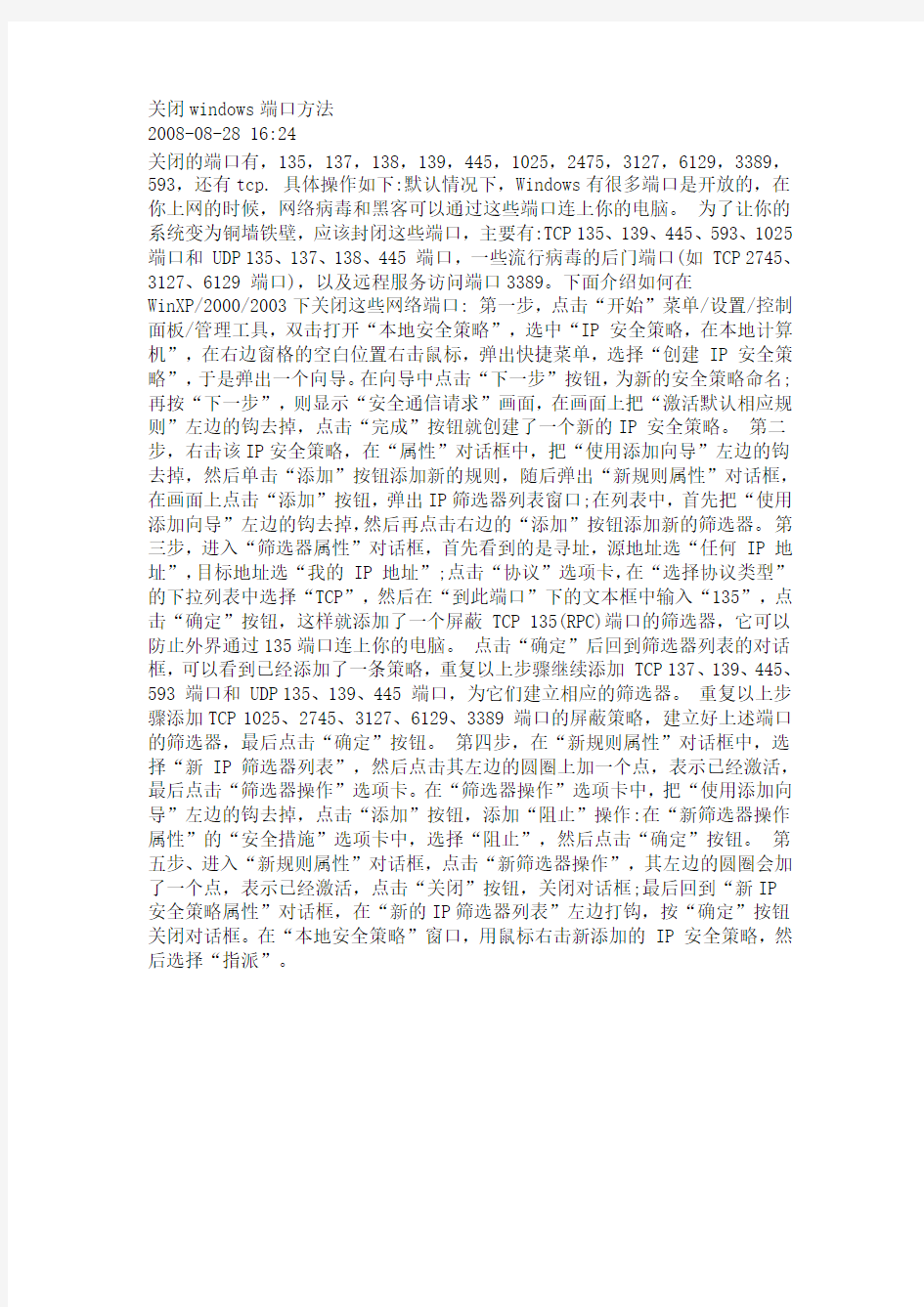
关闭windows端口方法
2008-08-28 16:24
关闭的端口有,135,137,138,139,445,1025,2475,3127,6129,3389,593,还有tcp. 具体操作如下:默认情况下,Windows有很多端口是开放的,在你上网的时候,网络病毒和黑客可以通过这些端口连上你的电脑。为了让你的系统变为铜墙铁壁,应该封闭这些端口,主要有:TCP 135、139、445、593、1025 端口和 UDP 135、137、138、445 端口,一些流行病毒的后门端口(如 TCP 2745、3127、6129 端口),以及远程服务访问端口3389。下面介绍如何在
WinXP/2000/2003下关闭这些网络端口: 第一步,点击“开始”菜单/设置/控制面板/管理工具,双击打开“本地安全策略”,选中“IP 安全策略,在本地计算机”,在右边窗格的空白位置右击鼠标,弹出快捷菜单,选择“创建 IP 安全策略”,于是弹出一个向导。在向导中点击“下一步”按钮,为新的安全策略命名;再按“下一步”,则显示“安全通信请求”画面,在画面上把“激活默认相应规则”左边的钩去掉,点击“完成”按钮就创建了一个新的IP 安全策略。第二步,右击该IP安全策略,在“属性”对话框中,把“使用添加向导”左边的钩去掉,然后单击“添加”按钮添加新的规则,随后弹出“新规则属性”对话框,在画面上点击“添加”按钮,弹出IP筛选器列表窗口;在列表中,首先把“使用添加向导”左边的钩去掉,然后再点击右边的“添加”按钮添加新的筛选器。第三步,进入“筛选器属性”对话框,首先看到的是寻址,源地址选“任何 IP 地址”,目标地址选“我的 IP 地址”;点击“协议”选项卡,在“选择协议类型”的下拉列表中选择“TCP”,然后在“到此端口”下的文本框中输入“135”,点击“确定”按钮,这样就添加了一个屏蔽 TCP 135(RPC)端口的筛选器,它可以防止外界通过135端口连上你的电脑。点击“确定”后回到筛选器列表的对话框,可以看到已经添加了一条策略,重复以上步骤继续添加 TCP 137、139、445、593 端口和 UDP 135、139、445 端口,为它们建立相应的筛选器。重复以上步骤添加TCP 1025、2745、3127、6129、3389 端口的屏蔽策略,建立好上述端口的筛选器,最后点击“确定”按钮。第四步,在“新规则属性”对话框中,选择“新 IP 筛选器列表”,然后点击其左边的圆圈上加一个点,表示已经激活,最后点击“筛选器操作”选项卡。在“筛选器操作”选项卡中,把“使用添加向导”左边的钩去掉,点击“添加”按钮,添加“阻止”操作:在“新筛选器操作属性”的“安全措施”选项卡中,选择“阻止”,然后点击“确定”按钮。第五步、进入“新规则属性”对话框,点击“新筛选器操作”,其左边的圆圈会加了一个点,表示已经激活,点击“关闭”按钮,关闭对话框;最后回到“新IP
安全策略属性”对话框,在“新的IP筛选器列表”左边打钩,按“确定”按钮关闭对话框。在“本地安全策略”窗口,用鼠标右击新添加的 IP 安全策略,然后选择“指派”。
如何关闭电脑端口2种方法关闭端口方法 发布时间:2012-01-19 11:54作者:电脑百事网原创来源:https://www.doczj.com/doc/8512543925.html,1040 次阅读通常电脑每一项系统服务都有一个对应端口,例如WWW服务是80端口,一般比较关注电脑端口的朋友都是针对服务器的,因为服务器的安全对于每个站长或管理员都十分重要。通过关闭不常用的端口,可以有效的将黑客拒之千里之外。关闭了一个端口等于将一扇用不到的门给关闭了,黑客自然也就少了一个入侵点。 今天有电脑百事网QQ①群(35761677)的朋友遇到电脑被黑客入侵的迹象,截图如下: 黑客通过扫描电脑用户端口入侵 一般上网电脑与服务器不一样,个人上网电脑基本上使用不到
什么端口,因此我们可以关闭电脑中绝大多数系统默认开启却又用不到的电脑端口,大大提高电脑安全,下面编辑介绍2种关闭端口方法,希望对大家有所帮助。 如何关闭端口方法一--开启防火墙功能 开启防火墙功能可以有效的帮助我们过滤掉不常用的电脑端口,并且可以根据自己需求,设置允许某些端口,设置方法如下:进入电脑桌面- 网上邻居-- 查看网络连接找到本地连接,如下图: 本地连接 在本地连接上点击“右键” 选择属性,切换到“高级”选项卡进入“设置” ,之后会提示您是否开启防火墙,选择是如下图:
开启防火墙
开启防火墙设置 到这里防火墙就开启成功了,这样以来我们也可以关闭掉很多不常用的端口,另外还可以在“例外”选项卡里看到目前常用被允许的端口,并且还可以根据自己需求,添加允许的端口,如下图:
查看以允许的端口以及设置 如何关闭端口方法二高级网络属性关闭 在上面本地连接的属性中,选择intelnet协议(win7选IPV4)再选“属性”如下图:
教你如何封端口,避免被侵犯! 21端口:21端口主要用于FTP(File Transfer Protocol,文件传输协议)服务。 23端口:23端口主要用于Telnet(远程登录)服务,是Internet上普遍采用的登录和仿真程序。 25端口:25端口为SMTP(Simple Mail Transfer Protocol,简单邮件传输协议)服务器所开放,主要用于发送邮件,如今绝大多数邮件服务器都使用该协议。 53端口:53端口为DNS(Domain Name Server,域名服务器)服务器所开放,主要用于域名解析,DNS服务在NT系统中使用的最为广泛。 67、68端口:67、68端口分别是为Bootp服务的Bootstrap Protocol Server(引导程序协议服务端)和Bootstrap Protocol Client(引导程序协议客户端)开放的端口。 69端口:TFTP是Cisco公司开发的一个简单文件传输协议,类似于FTP。 79端口:79端口是为Finger服务开放的,主要用于查询远程主机在线用户、操作系统类型以及是否缓冲区溢出等用户的详细信息。 80端口:80端口是为HTTP(HyperText Transport Protocol,超文本传输协议)开放的,这是上网冲浪使用最多的协议,主要用于在WWW(World Wide Web,万维网)服务上传输信息的协议。 99端口:99端口是用于一个名为“metegram Relay”(亚对策延时)的服务,该服务比较少见,一般是用不到的。 109、110端口:109端口是为POP2(Post Office Protocol Version 2,邮局协议2)服务开放的,110端口是为POP3(邮件协议3)服务开放的,POP2、POP3都是主要用于接收邮件的。 111端口:111端口是SUN公司的RPC(Remote Procedure Call,远程过程调用)服务所开放的端口,主要用于分布式系统中不同计算机的内部进程通信,RPC在多种网络服务中都是很重要的组件。 113端口:113端口主要用于Windows的“Authentication Service”(验证服务)。 119端口:119端口是为“Network News Transfer Protocol”(网络新闻组传输协议,简称NNTP)开放的。 135端口:135端口主要用于使用RPC(Remote Procedure Call,远程过程调用)协议并
关闭常见的网络端口方法 一:135端口 135端口主要用于使用RPC(Remote Procedure Call,远程过程调用)协议并提供DCOM (分布式组件对象模型)服务。 端口说明:135端口主要用于使用RPC(Remote Procedure Call,远程过程调用)协议并提供DCOM(分布式组件对象模型)服务,通过RPC可以保证在一台计算机上运行的程序可以顺利地执行远程计算机上的代码;使用DCOM可以通过网络直接进行通信,能够跨包括HTTP协议在内的多种网络传输。 端口漏洞:相信去年很多Windows2000和Windows XP用户都中了“冲击波”病毒,该病毒就是利用RPC漏洞来攻击计算机的。RPC本身在处理通过TCP/IP的消息交换部分有一个漏洞,该漏洞是由于错误地处理格式不正确的消息造成的。该漏洞会影响到RPC与DCOM 之间的一个接口,该接口侦听的端口就是135。 操作建议:为了避免“冲击波”病毒的攻击,建议关闭该端口。 操作步骤如下: 一、单击“开始”——“运行”,输入“dcomcnfg”,单击“确定”,打开组件 服务。 二、在弹出的“组件服务”对话框中,选择“计算机”选项。
三、在“计算机”选项右边,右键单击“我的电脑”,选择“属性”。
四、在出现的“我的电脑属性”对话框“默认属性”选项卡中,去掉“在此计算 机上启用分布式COM”前的勾。 二139端口 139NetBIOS File and Print Sharing通过这个端口进入的连接试图获得NetBIOS/SMB服务。这个协议被用于Windows"文件和打印机共享"和SAMBA。在Internet 上共享自己的硬盘是可能是最常见的问题。 大量针对这一端口始于1999,后来逐渐变少。2000年又有回升。一些VBS(IE5 VisualBasic Scripting)开始将它们自己拷贝到这个端口,试图在这个端口繁殖。 这里有说到IPC$漏洞使用的是139,445端口 致命漏洞——IPC$ 其实IPC$漏洞不是一个真正意义的漏洞.通常说的IPC$漏洞其实就是指微软为了方便管理员而安置的后门-空会话。 空会话是在未提供用户名和密码的情况下与服务器建立的会话.利用空会话我们可以做很多事比如:查看远程主机共享.得到远程主机用户名原本这些功能是用来方便管理员的.不
计算机“端口”是英文port的义译,可以认为是计算机与外界通讯交流的出口。其中硬件领域的端口又称接口,如:USB端口、串行端口等。软件领域的端口一般指网络中面向连接服务和无连接服务的通信协议端口,是一种抽象的软件结构,包括一些数据结构和I/O(基本输入输出)缓冲区。 可以先了解面向连接和无连接协议(Connection-Oriented and Connectionless Protocols) 面向连接服务的主要特点有:面向连接服务要经过三个阶段:数据传数前,先建立连接,连接建立后再传输数据,数据传送完后,释放连接。面向连接服务,可确保数据传送的次序和传输的可靠性https://www.doczj.com/doc/8512543925.html,无连接服务的特点是:无连接服务只有传输数据阶段。消除了除数据通信外的其它开销。只要发送实体是活跃的,无须接收实体也是活跃的。它的优点是灵活方便、迅速,特别适合于传送少量零星的报文,但无连接服务不能防止报文的丢失、重复或失序。 区分“面向连接服务”和“无连接服务”的概念,特别简单、形象的例子是:打电话和写信。两个人如果要通电话,必须先建立连接——拨号,等待应答后才能相互传递信息,最后还要释放连接——挂电话。写信就没有那么复杂了,地址姓名填好以后直接往邮筒一扔,收信人就能收到。TCP/IP协议在网络层是无连接的(数据包只管往网上发,如何传输和到达以及是否到达由网络设备来管理)。而“端口”,是传输层的内容,是面向连接的。协议里面低于1024的端口都有确切的定义,它们对应着因特网上常见的一些服务。这些常见的服务可以划分为使用TCP端口(面向连接如打电话)和使用UDP端口(无连接如写信)两种。 网络中可以被命名和寻址的通信端口是操作系统的一种可分配资源。由网络OSI(开放系统互联参考模型,Open System Interconnection Reference Model)七层协议可知,传输层与网络层最大的区别是传输层提供进程通信能力,网络通信的最终地址不仅包括主机地址,还包括可描述进程的某种标识。所以TCP/IP协议提出的协议端口,可以认为是网络通信进程的一种标识符https://www.doczj.com/doc/8512543925.html, 应用程序(调入内存运行后一般称为:进程)通过系统调用与某端口建立连接(binding,绑定)后,传输层传给该端口的数据都被相应的进程所接收,相应进程发给传输层的数据都从该端口输出。在TCP/IP协议的实现中,端口操作类似于一般的I/O操作,进程获取一个端口,相当于获取本地唯一的I/O文件,可以用一般的读写方式访问https://www.doczj.com/doc/8512543925.html, 类似于文件描述符,每个端口都拥有一个叫端口号的整数描述符,用来区别不同的端口。由于TCP/IP传输层的TCP和UDP两个协议是两个完全独立的软件模块,因此各自的端口号也相互独立。如TCP有一个255号端口,UDP也可以有一个255号端口,两者并不冲突https://www.doczj.com/doc/8512543925.html, 端口号有两种基本分配方式:第一种叫全局分配这是一种集中分配方式,由一个公认权威的中央机构根据用户需要进行统一分配,并将结果公布于众,第二种是本地分配,又称动态连接,即进程需要访问传输层服务时,向本地操作系统提出申请,操作系统返回本地唯一的端口号,进程再通过合适的系统调用,将自己和该端口连接起来(binding,绑定)。TCP/IP 端口号的分配综合了以上两种方式,将端口号分为两部分,少量的作为保留端口,以全局方式分配给服务进程。每一个标准服务器都拥有一个全局公认的端口叫周知口,即使在不同的机器上,其端口号也相同。剩余的为自由端口,以本地方式进行分配。TCP和UDP规定,小于256的端口才能作为保留端口。 按端口号可分为3大类: (1)公认端口(Well Known Ports):从0到1023,它们紧密绑定(binding)于一些服务。通常这些端口的通讯明确表明了某种服务的协议。例如:80端口实际上总是HTTP通讯。(2)注册端口(Registered Ports):从1024到49151。它们松散地绑定于一些服务。也
端口服务渗透测试 tcp 20,21 FTP(文件传输协议)允许匿名的上传下载,爆破,嗅探,win提权,远程执行(proftpd 1.3.5),各类后门(proftpd,vsftp 2.3.4) tcp 22 SSH (安全外壳协议)可根据已搜集到的信息尝试爆破,v1版本可中间人,ssh隧道及内网代理转发,文件传输等等 tcp 23 Telnet (远程终端协议)爆破,嗅探,一般常用于路由,交换登陆,可尝试弱口令 tcp 25 SMTP(简单邮件传输协 议) 邮件伪造,vrfy/expn查询邮件用户信息,可使用smtp-user-enum工具来 自动跑 tcp/udp 53 DNS(域名系统)允许区域传送,dns劫持,缓存投毒,欺骗以及各种基于dns隧道的远控 tcp/udp 69 TFTP (简单文件传送协 议) 尝试下载目标及其的各类重要配置文件 tcp 80-89,443,8440-8450,8080-8089 各种常用的Web服务端 口 可尝试经典的topn,vpn,owa,webmail,目标oa,各类Java控制台,各类服 务器Web管理面板,各类Web中间件漏洞利用,各类Web框架漏洞利用 等等…… tcp 110 POP3(邮局协议版本3 )可尝试爆破,嗅探tcp 111,2049 NFS(网络文件系统)权限配置不当 tcp 137,139,445 SMB(NETBIOS协议)可尝试爆破以及smb自身的各种远程执行类漏洞利用,如,ms08-067,ms17-010,嗅探等…… tcp 143 IMAP(邮件访问协议)可尝试爆破 udp 161 SNMP(简单网络管理协爆破默认团队字符串,搜集目标内网信息
服务器135、137、138、139、445等端口解释和关闭方法 在服务器中,3389端口的开放是必需的,因为任何服务器的管理员如果想很好地管理自己的服务器,都需要开启这种方便的网络管理服务。不过3389端口一旦开启,必然会引来无数黑客,即便那些黑客破解不了密码,也很可能占用你的连接请求数,使你无法登录自己的服务器。 关闭服务器中的3389端口的方法很简单。在windows2000或2003中,进入控制面板,然后选择“管理工具”中的“服务”,在弹出的服务列表中,选中“Terminal Services”,将该服务的启动类型改为“手动”,然后停止这个服务就可关闭3389 端口了。 在windows XP中被黑客悄悄开启远程协作的现象也不是没有发生过。可以右键点击“我的电脑”,进入“系统属性”窗口中的“远程”选项卡界面,取消对“远程桌面”和“远程协作”选择,再单击确定即可关闭3389端口。135端口: 利用135端口的黑客想要得到管理员的宇航局码和口令,过程往往是很简单,他们似乎部有自己的方法和手段。关闭135端口,停止可能被黑客利用的RPC服务,不给他们任何能够利用系统弱点的机会。 但单纯地将RPC服务停止会对某些网络用户造成不必要的麻烦。在网络中,只有使用微软DCOM技术的程序才会调
用RemoteProcedure Call,也就是135端口服务,所以在面临这个问题时,将DCOM服务停止是最好的方法。 首先点击“开始”菜单,在“运行”里输入dcomcnfg.exe命令,在弹出的设置窗口中选择“默认设置”标签选项,然后点击选择此选项页面中的“在这台计算机上启用分布式COM”选项,最后点击确定完成。这样你就可以很好地保护你的电脑了,任何黑客都无法对你电脑中的DCOM服务和DCOM应用程序进行远程操作与访问,达到了既不关闭又能够停止135端口,让黑客放弃攻击你的目的。137、138端口: 在关闭137和138端口之前,先介绍一下NetBIOS服务。很多人认为NetBIOS服务是一个网络协议,其实不然。NetBIOS只是网络基本的输入/输出系统,是一个应用于程序接口,用于数据源与目的地之间的数据交换。不过它所包含的端口及一些命名原则属于OSI(Open System Interconnection)模式的上三层,与低层的通讯协议是全然独立的。因此NetBIOS服务能够成功地建构于不同的通讯协议上,让它支持访问计算机应用程序和设备通信时所要用到各种服务。正是由于考虑到了NetBIOS服务这种基于TCP/IP 协议下的特点,而NetNBIOS又完全依靠137、138端口支撑,因此如果停止了NetBIOS,就能够将137和138端口的危险根除。 停止NetBIOS方法很简单,鼠标右击桌面上的“网上邻居”图
Tags: 1881~1890 BT 6000~6009 BT 6881~6890 TCP BT(TCP SYN) 8000~8009 BT 8881~8890 BT (8887~~~蓝盾防火墙默认管理端口,请注意修改)16881 BT 135 冲击波、Netbios Remote procedure call、高波、Kibuv蠕虫137 UDP NetBIOS名称服务、DoS 138 NetBIOS的浏览 139 Windows文件和打印机共享、DOS 445 震荡波(Worm.Sasser)、Korgo、Windows NT / 2000 SMB (用来交换“服务器消息区块”的标准,并可用于许多方面,包括取得您的密码。)、microsoft-ds 1010 TCP Doly Trojan 1011 TCP Doly Trojan 1012 TCP Doly Trojan 1013 TCP Doly Trojan 1014 TCP Doly Trojan 1015 TCP Doly Trojan 1016 TCP Doly Trojan 1022 TCP 震荡波(Worm.Sasser) 1023 TCP 震荡波(Worm.Sasser) Emul 4662 关于游戏: 我们可以封闭游戏服务器端口,但在我看来这是比较不明智的做法,因为封掉一个游戏,还有其他很多游戏等等,游戏层出不穷,封的过来吗?如果真的一个一个封下去,只会让他熟悉各种代理的使用方法。对于他的生活以及本身自制力的培养,还需要教师们和同学们朋友们的关心和引导才是。 如果真要使用封闭端口来达到你的目的,下面提供常见网络游戏的端口列表: 一,常见网络游戏的端口列表 1、帝国时代:在“虚拟服务器”的“端口应用”中设置进端口范围: 2300 - 2400 出端口范围: 2300 - 2400; 进端口范围: 47624-47624 出端口范围:47624-42624 才能让对方与你成功连线。 2、星际争霸:进入“虚拟服务器”,在“内部端口范围”中填入6112 ~ 6112 协议中选择:UDP, IP地址:192.168.16.x(您的电脑的局域网IP地址),再在下一行填入:116 ~ 118 协议中选择:TCP, IP地址:192.168.16.x(您的电脑的局域网IP地址)就可以展开游戏了!
课程名称:《Windows运维基础》 学校_____________ 姓名____________ 一、填空题。(每空1分) 1、可以通过___修改中注册表___对付病毒、木马、后门及黑客程序。 2、在网络中,所谓“防火墙”,是指一种将___内网___和___外网__分开的方 法,它实际上是一种隔离技术。 3、服务状态进行备份,保存类型为__.csv_____,该文件可用Excel打开。 4、远程注册表服务,使用的登陆身份是什么___本地服务_______。 5、远程桌面共享服务在Windows XP 默认启动状态是__手动_____,在Windows Server 2003 默认启动状态是__禁用______。 6、Windows Server 2003 中不再使用____本地系统_____帐户的服 务。 7、端口号的范围是0到___65535________。 8、查看端口可以使用____ netstat____命令。 9、在Windows Server 2000 中,___本地系统___帐户是所有服务使 用的唯一的“登录身份”帐户。___本地服务____帐户和__网络服务__ 系统帐户是Windows XP 和Windows Server 2003 中新增 的。 10、关闭端口的方法是___关闭对应服务_____________。 11、查看系统运行的进程情况的命令___tasklist_____________。 12、查看TCP/UDP连接情况的命令____netstat -an -p TCP -s ____。 13、查看系统日志事件,当管理员要记录相应事件时只要记录__事件ID_____。 14、常见的安全工具有__火绒____,____Sysinternals Suite____。 二、选择题。(每空4分) 1、以下哪个不是注册表的根键。(B) A、HKEY_CURRENT_USER C、HKEY_CLASSES_ROOT B、HKEY_ USER _CONFIG D、HKEY_CURRENT_CONFIG
常用端口命令以及关闭方法 一、常用端口及其分类 电脑在Internet上相互通信需要使用TCP/IP协议,根据TCP/IP协议规定,电脑有256×256(65536)个端口,这些端口可分为TCP端口和UDP端口两种。如果按照端口号划分,它们又可以分 为以下两大类: 1.系统保留端口(从0到1023) 这些端口不允许你使用,它们都有确切的定义,对应着因特网上常见的一些服务,每一个打开的此类端口,都代表一个系统服务,例如80端口就代表Web服务。21对应着FTP,25 对应着SMTP、110对应着POP3等。 2.动态端口(从1024到65535) 当你需要与别人通信时,Windows会从1024起,在本机上分配一个动态端口,如果1024端口未关闭,再需要端口时就会分配1025端口供你使用,依此类推。 但是有个别的系统服务会绑定在1024到49151的端口上,例如3389端口(远程终端服务)。从49152到65535这一段端口,通常没有捆绑系统服务,允许Windows动态分配给你使用。 二、如何查看本机开放了哪些端口 在默认状态下,Windows会打开很多“服务端口”,如果你想查看本机打开了哪些端口、有哪些电脑正在与本机连接,可以使用以下两种方法。
1.利用netstat命令 Windows提供了netstat命令,能够显示当前的TCP/IP 网络连接情况,注意:只有安装了TCP/IP 协议,才能使用netstat命令。 操作方法:单击“开始→程序→附件→命令提示符”,进入DOS窗口,输入命令netstat -na 回车,于是就会显示本机连接情况及打开的端口。其中Local Address代表本机IP地址和打开的端口号,Foreign Address是远程计算机IP地址和端口号,State表明当前TCP的连接状态,LISTENING是监听状态,表明本机正在打开135端口监听,等待远程电脑的连接。 如果你在DOS窗口中输入了netstat -nab命令,还将显示每个连接都是由哪些程序创建的。 本机在135端口监听,就是由svchost.exe程序创建的,该程序一共调用了5个组件(WS2_32.dll、RPCRT4.dll、rpcss.dll、svchost.exe、ADVAPI32.dll)来完成创建工作。如果你发现本机打开了 可疑的端口,就可以用该命令察看它调用了哪些组件,然后再检查各组件的创建时间和修改 时间,如果发现异常,就可能是中了木马。 2.使用端口监视类软件 与netstat命令类似,端口监视类软件也能查看本机打开了哪些端口,这类软件非常多,著名的有Tcpview、Port Reporter、绿鹰PC万能精灵、网络端口查看器等,推荐你上网时启动Tcpview,密切监视本机端口连接情况,这样就能严防非法连接,确保自己的网络安全 三、关闭本机不用的端口 默认情况下Windows有很多端口是开放的,一旦你上网,黑客可以通过这些端口连上你的 电脑,因此你应该封闭这些端口。主要有:TCP139、445、593、1025 端口和UDP123、137、138、445、1900端口、一些流行病毒的后门端口(如TCP 2513、2745、3127、6129 端口), 以及远程服务访问端口3389。关闭的方法是:
- windows系统要向外界通讯需要用到端口,系统的每一个端口都有不同的功能,典型的端口有网页的80端口,邮件的25端口。当然系统仍然有很多日常无用的端口,这些端口很有可能会被黑客利用让你的电脑被入侵。端口是与系统服务挂钩的,关闭无用的端口就相当于关闭无用的服务。所以可以通过关闭系统端口来加快运行速度。 比较危险的端口主要有:tcp 135、139、445、593、1025 端口和udp 135、137、138、445 端口,一些流行病毒的后门端口(如tcp 2745、3127、6129 端口),以及远程服务访问端口3389。 关闭这些端口的方法: 第一步,点击“开始”菜单/设置/控制面板/管理工具,双击打开“本地安全策略”,选中“ip 安全策略,在本地计算机”,在右边窗格的空白位置右击鼠标,弹出快捷菜单,选择“创建ip 安全策略”,于是弹出一个向导。在向导中点击“下一步”按钮,为新的安全策略命名; 再按“下一步”,则显示“安全通信请求”画面,在画面上把“激活默认相应规则”左边的钩去掉,点击“完成”按钮就创建了一个新的ip 安全策略。 第二步,右击该ip安全策略,在“属性”对话框中,把“使用添加向导”左边的钩去掉,然后单击“添加”按钮添加新的规则,随后弹出“新规则属性”对话框,在画面上点击“添加”按钮,弹出ip筛选器列表窗口;在列表中,首先把“使用添加向导”左边的钩去掉,然后再点击右边的“添加”按钮添加新的筛选器。 新规则属性 第三步,进入“筛选器属性”对话框,首先看到的是寻址,源地址选“任何ip 地址”,目标地址选“我的ip 地址” 点击“协议”选项卡,在“选择协议类型”的下拉列表中选择“tcp”,然后在“到此端口”下的文本框中输入135”,点击“确定”按钮,这样就添加了一个屏蔽tcp 135(rpc)端口的筛选器,它可以防止外界通过135端口连上你的电脑。点击“确定”后回到筛选器列表的对话框,可以看到已经添加了一条策略,重复以上步骤继续添加tcp 137、139、445、593 端口和udp 135、139、445 端口,为它们建立相应的筛选器。重复以上步骤添加tcp 1025、2745、3127、6129、3389 端口的屏蔽策略,建立好上述端口的筛选器,最后点击“确定”按钮。 第四步,在“新规则属性”对话框中,选择“新ip 筛选器列表”,然后点击其左边的圆圈上加一个点,表示已经激活,最后点击“筛选器操作”选项卡。 在“筛选器操作”选项卡中,把“使用添加向导”左边的钩去掉,点击“添加”按钮,添加“阻止”操作:
通过路由器封端口详解—解决共享上网抢占网速问题 共享ADSL上网时,如果有人用bt、迅雷下载、迅雷看看或者用类似ppstream、pplive 等软件看网络电视,或者用酷狗、酷我之类的软件听音乐,其他人简直没办法上网,网速之慢让人极其痛苦。 如果你用的是一台电脑做服务器,那简单多了,下载一个代理的共享软件,这些软件都有流量限制功能,也就不存在这个问题了。如果你跟我一样是用的是用路由器多台电脑共享上网,那么这个方法适合你。 现在比较高级点的路由器都有流量限制功能,可以用这个来控制p2p的下载。如果你的路由器没有这个功能,那么有ip地址过滤功能吧,如果有这个,ok,现在就以我的TL-R402M路由器来做禁止p2p下载,原理就是通过这个功能提供的ip限制来做p2p端口的限制。 1、在浏览器输入路由器地址:192.168.1.1,输入帐号密码后登陆成功。界面如下:
2、点击左边菜单安全设置防火墙设置如下图 选中开启防火墙开启IP地址过滤凡是不符合已设IP地址过滤规则的数据包,禁止通过本路由器 保存 3、点击左边菜单安全设置IP地址过滤 在右面点击添加新条目
填写说明 局域网IP地址 这是个填写限定ip范围,比如填写192.168.1.5 和192.168.1.8,那么从192.168.1.5到192.168.1.8之间的IP都不能上网,此时路由器通过ip判断不让这些电脑上网,如果禁止一台电脑上网填写如192.168.1.5和192.168.1.5,不填为不限制。 局域网端口 这个表示局域网计算机发出网络请求的端口号,比如填写了50和80,那么路由器判断只要是通过局域网电脑的50到80的端口发送过来的请求一概不予处理,禁止一个端口写如:50和50,不填为不限制。 广域网IP地址 这是个填写限定访问服务器ip范围,比如填写202.103.24.68 和202.103.24.70,那么从服务器的IP介于202.103.24.68 到202.103.24.70 之间都不能通过路由器返回给局域网电脑数据,也就是说局域网用户不能访问202.103.24.68到202.103.24.70,如果禁止
xp系统安全防护之手动关闭危险的端口 2008年01月09日星期三 18:45 温馨提醒: 电脑在系统安全没有设置好的情况下,请不要急着上网; 特别是重装系统后,您的计算机存在着很多的漏洞,这个时候应该断开网络,先把计算机安全设置好。 前言: 使用NTFS格式分区 把硬盘的所有分区都改成NTFS格式。NTFS文件系统要比FAT,FAT32的文件系统安全得多。这点不必多说,想必大家得服务器都已经是NTFS的了。 C盘转换为NTFS格式 @ ECHO OFF @ ECHO. @ ECHO. 说明 @ ECHO --------------------------------------------------------------- @ ECHO NTFS格式是WinXP推荐使用的格式。转换为NTFS格式能提高硬盘存储的 @ ECHO 效率,并可设置访问权限以保护文件。但NTFS格式的分区在DOS/WIN9X @ ECHO 下均不能被识别,可能会给初级用户造成不便。如无必要请不要转换。 @ ECHO --------------------------------------------------------------- @ ECHO. pause convert c:/fs:ntfs 新建一个记事本 然后复制上面的命令并粘贴到记事本里去 然后重命名为*.bat即可,运行批处理,重启电脑后生效,重启后电脑就会变成NTFS格式。通过以上的批处理,就可以把你的系统转换成NTFS格式。 这里我就不多说了 关于系统安全,我这里先给大家讲解计算机端口的安全 为了让你的系统变为铜墙铁壁,应该封闭这些端口,主要有:TCP 135、139、445、593、1025 端口和 UDP 135、137、138、445 端口,一些流行病毒的后门端口(如 TCP 2745、3127、6129 端口),以及远程服务访问端口3389。 教程不做语音了,大家认真看我的操作吧 首先要看看你的电脑打开135,139,445的端口没有,运行--CMD--输入netstat -an就可以看到。 开始菜单,运行,输入cmd,然后再输入netstat -an
一、端口大全 端口:0 服务:Reserved 说明:通常用于分析操作系统。这一方法能够工作是因为在一些系统中“0”是无效端口,当你试图使用通常的闭合端口连接它时将产生不同的结果。一种典型的扫描,使用IP地址为0.0.0.0,设置ACK位并在以太网层广播。 端口:1 服务:tcpmux 说明:这显示有人在寻找SGI Irix机器。Irix是实现tcpmux的主要提供者,默认情况下tcpmux 在这种系统中被打开。Irix机器在发布是含有几个默认的无密码的帐户,如:IP、GUEST UUCP、NUUCP、DEMOS 、TUTOR、DIAG、OUTOFBOX等。许多管理员在安装后忘记删除这些帐户。因此HACKER在INTERNET上搜索tcpmux并利用这些帐户。 端口:7 服务:Echo 说明:能看到许多人搜索Fraggle放大器时,发送到X.X.X.0和X.X.X.255的信息。 端口:19 服务:Character Generator 说明:这是一种仅仅发送字符的服务。UDP版本将会在收到UDP包后回应含有垃圾字符的包。TCP连接时会发送含有垃圾字符的数据流直到连接关闭。HACKER利用IP欺骗可以发动dos攻击。伪造两个chargen服务器之间的UDP包。同样Fraggle dos攻击向目标地址的这个端口广播一个带有伪造受害者IP的数据包,受害者为了回应这些数据而过载。 端口:21 服务:ftp 说明:FTP服务器所开放的端口,用于上传、下载。最常见的攻击者用于寻找打开anonymous 的ftp服务器的方法。这些服务器带有可读写的目录。木马Doly Trojan、Fore、Invisible ftp、webEx、WinCrash和Blade Runner所开放的端口。 端口:22 服务:Ssh 说明:PcAnywhere建立的TCP和这一端口的连接可能是为了寻找ssh。这一服务有许多弱点,如果配置成特定的模式,许多使用RSAREF库的版本就会有不少的漏洞存在。 端口:23 服务:TelNET 说明:远程登录,入侵者在搜索远程登录UNIX的服务。大多数情况下扫描这一端口是为了找到机器运行的操作系统。还有使用其他技术,入侵者也会找到密码。木马Tiny TelNET Server就开放这个端口。 端口:25 服务:SMTP 说明:SMTP服务器所开放的端口,用于发送邮件。入侵者寻找SMTP服务器是为了传递他们的SPAM。入侵者的帐户被关闭,他们需要连接到高带宽的E-mail服务器上,将简单的信息传递到不同的地址。木马Antigen、Email Password Sender、Haebu Coceda、Shtrilitz Stealth、WinPC、WinSpy都开放这个端口。 端口:31 服务:MSG Authentication
常见端口作用及关闭方法 作者:admin 日期:2009-04-29 字体大小: 小中大 3389端口: 在服务器中,3389端口的开放是必需的,因为任何服务器的管理员如果想很好地管理自己的服务器,都需要开启这种方便的网络管理服务。不过3389端口一旦开启,必然会引来无数黑客,即便那些黑客破解不了密码,也很可能占用你的连接请求数,使你无法登录自己的服务器。 关闭服务器中的3389端口的方法很简单。在windows2000或2003中,进入控制面板,然后选择“管理工具”中的“服务”,在弹出的服务列表中,选中“Terminal Services”,将该服务的启动类型改为“手动”,然后停止这个服务就可关闭3389端口了。 在windows XP中被黑客悄悄开启远程协作的现象也不是没有发生过。可以右键点击“我的电脑”,进入“系统属性”窗口中的“远程”选项卡界面,取消对“远程桌面”和“远程协作”选择,再单击确定即可关闭3389端口。 135端口: 利用135端口的黑客想要得到管理员的宇航局码和口令,过程往往是很简单,他们似乎部有自己的方法和手段。关闭135端口,停止可能被黑客利用的RPC服务,不给他们任何能够利用系统弱点的机会。 但单纯地将RPC服务停止会对某些网络用户造成不必要的麻烦。在网络中,只有使用微软DCOM技术的程序才会调用RemoteProcedure Call,也就是135端口服务,所以在面临这个问题时,将DCOM服务停止是最好的方法。 首先点击“开始”菜单,在“运行”里输入dcomcnfg.exe命令,在弹出的设置窗口中选择“默认设置”标签选项,然后点击选择此选项页面中的“在这台计算机上启用分布式COM”选项,最后点击确定完成。这样你就可以很好地保护你的电脑了,任何黑客都无法对你电脑中的DCOM服务和DCOM应用程序进行远程操作与访问,达到了既不关闭又能够停止135端口,让黑客放弃攻击你的目的。 137、138端口: 在关闭137和138端口之前,先介绍一下NetBIOS服务。很多人认为NetBIOS服务是一个网络协议,其实不然。NetBIOS只是网络基本的输入/输出系统,是一个应用于程序接口,用于数据源与目的地之间的数据交换。不过它所包含的端口及一些命名原则属于OSI(Open System Interconnection)模式的上三层,与低层的通讯协议是全然独立的。因此NetBIOS服务能够成功地建构于不同的通讯协议上,让它支持访问计算机应用程序和设备通信时所要用到各种服务。正是由于考虑到了NetBIOS服务这种基于TCP/IP协议下的特点,而NetNBIOS又完全依靠137、138端口支撑,因此如果停止了NetBIOS,就能够将137和138端口的危险根除。
关闭高位端口 第一步,点击“开始”菜单/设置/控制面板 /管理工具,双击打开“本地安全策略”,选中“IP 安全策略,在本地计算机”,在右边窗格的空白位置右击鼠标,弹出快捷菜单,选择“创建IP 安全策略”,于是弹出一个向导。在向导中点击“下一步”按钮,为新的安全策略命名;再按“下一步”,则显示“安全通信请求”画面,在画面上把“激活默认相应规则”左边的钩去掉,点击“完成”按钮就创建了一个新的IP 安全策略。 第二步,右击该IP安全策略,在“属性”对话框中,把“使用添加向导”左边的钩去掉,然后单击“添加”按钮添加新的规则,随后弹出“新规则属性”对话框,在画面上点击“添加”按钮,弹出IP筛选器列表窗口;在列表中,首先把“使用添加向导”左边的钩去掉,然后再点击右边的“添加”按钮添加新的筛选器。 第三步,进入“筛选器属性”对话框,首先看到的是寻址,源地址选“任何IP 地址”,目标地址选“我的 IP 地址”;点击“协议”选项卡,在“选择协议类型”的下拉列表中选择“TCP”,然后在“到此端口”下的文本框中输入“135”,点击“确定”按钮(如左图),这样就添加了一个屏蔽TCP 135(RPC)端口的筛选器,它可以防止外界通过135端口连上你的电脑。 点击“确定”后回到筛选器列表的对话框,可以看到已经添加了一条策略,重复以上步骤继续添加TCP 137、139、445、593 端口和UDP 135、139、445 端口,为它们建立相应的筛选器。 重复以上步骤添加TCP 1025、2745、3127、6129、3389 端口的屏蔽策略,建立好上述端口的筛选器,最后点击“确定”按钮。 第四步,在“新规则属性”对话框中,选择“新 IP 筛选器列表”,然后点击其左边的圆圈上加一个点,表示已经激活,最后点击“筛选器操作”选项卡。在“筛选器操作”选项卡中,把“使用添加向导”左边的钩去掉,点击“添加”按钮,添加“阻止”操作(右图):然后点击“确定”按钮。 第五步,进入“新规则属性”对话框,点击“新筛选器操作”, 其左边的圆圈会加了一个点,表示已经激活,点击“关闭”按钮,关闭对话框;最后回到“新IP安全策略属性”对话框,在“新的IP筛选器列表”左边打钩,按“确定”按钮关闭对话框。在“本地安全策略”窗口,用鼠标右击新添加的 IP 安全策略,然后选择“指派”。 重新启动后,电脑中的网络端口就被关闭了
如何开启计算机端口及各端口作用 今天介绍一种开启或关闭计算机端口的方法,同时简单说明计算机端口的作用。对于采用windows 2000或者windows xp的用户来说,不需要安装任何其他软件,可以利用“tcp/ip筛选”功能限制服务器的端口。具体设置如下: 1、右键点击“网上邻居”,选择“属性”,然后双击“本地连接”(如果是拨号上网用户,选择“我的连接”图标),弹出“本地连接状态”对话框。 2、点击[属性]按钮,弹出“本地连接属性”,选择“此连接使用下列项目”中的“internet协议(tcp/ip)”,然后点击[属性]按钮。 3、在弹出的“internet协议(tcp/ip)”对话框中点击[高级]按钮。在弹出的“高级tcp/ip设置”中,选择“选项”标签,选中“tcp/ip筛选”,然后点击[属性]按钮。
4、在弹出的“tcp/ip筛选”对话框里选择“启用tcp/ip筛选”的复选框,然后把左边“tcp端口”上的“只允许”选上(请见附图)。 这样,您就可以来自己添加或删除您的tcp或udp或ip的各种端口了。添加或者删除完毕,重新启动机器以后,您的服务器就被保护起来了。如果只上网浏览的话,可以不添加任何端口。但是要利用一些网络联络工具,比如oicq的话,就要把“4000”这个端口打开,同理,如果发现某个常用的网络工具不能起作用的时候,请搞清它在您主机所开的端口,然后在“tcp/ip筛选”中添加端口即可。
附1:一些端口的详细说明 端口:21 服务:ftp 说明:ftp服务器所开放的端口,用于上传、下载。最常见的攻击者用于寻找打开anonymous的ftp服务器的方****。这些服务器带有可读写的目录。木马doly trojan、fore、invisible ftp、webex、wincrash和blade runner所开放的端口。 端口:22 服务:ssh 说明:pcanywhere建立的tcp和这一端口的连接可能是为了寻找ssh。这一服务有许多弱点,如果配置成特定的模式,许多使用rsaref库的版本就会有不少的漏洞存在。 端口:23 服务:telnet 说明:远程登录,入侵者在搜索远程登录unix的服务。大多数情况下扫描这一端口是为了找到机器运行的操作系统。还有使用其他技术,入侵者也会找到密码。木马tiny telnet server就开放这个端口。 端口:25 服务:smtp 说明:smtp服务器所开放的端口,用于发送邮件。入侵者寻找smtp服务器是为了传递他们的spam。入侵者的帐户被关闭,他们需要连接到高带宽的e-mail 服务器上,将简单的信息传递到不同的地址。木马antigen、email password sender、haebu coceda、shtrilitz stealth、winpc、winspy都开放这个端口。 端口:80 服务:http 说明:用于网页浏览。木马executor开放此端口。 端口:102 服务:message transfer agent(mta)-x.400 over tcp/ip 说明:消息传输代理。 端口:109 服务:post office protocol -version3 说明:pop3服务器开放此端口,用于接收邮件,客户端访问服务器端的邮件服务。pop3服务有许多公认的弱点。关于用户名和密码交换缓冲区溢出的弱点至少有20个,这意味着入侵者可以在真正登陆前进入系统。成功登陆后还有其他缓冲区溢出错误。 端口:110 服务:sun公司的rpc服务所有端口 说明:常见rpc服务有rpc.mountd、nfs、rpc.statd、rpc.csmd、rpc.ttybd、amd等 端口:119 服务:network news transfer protocol 说明:news新闻组传输协议,承载usenet通信。这个端口的连接通常是人们在寻找usenet服务器。多数isp限制,只有他们的客户才能访问他们的新闻
如何禁止电脑端口和开放端口 对于个人用户来说,您可以限制所有的端口,因为您根本不必让您的机器对外提供任何服务;而对于对外提供网络服务的服务器,我们需把必须利用的端口(比如WWW端口80、FTP端口21、邮件服务端口25、110等)开放,其他的端口则全部关闭。 这里,对于采用Windows 2000或者Windows XP的用户来说,不需要安装任何其他软件,可以利用“TCP/IP筛选”功能限制服务器的端口。具体设置如下: 1.通用篇(适用系统Win2000/XP/server2003),最近我在论坛看了一些文章,发现大家都有一个误区,就是哪个端口出漏洞就关闭哪个端口,其实这样是不能保证系统安全的,正确的方法应该是先了解清楚自己需要开放哪些端口,了解完毕后,把自己不需要的端口统统关闭掉,这样才能保证系统的安全性。 比如说你的电脑是一台服务器,服务器需要有Mail Server和WEB服务,还要有FTP服务,这些只需要开放21、25、80、110就足够了。其它的就应该全部关闭。 关闭的方法:点击“开始→控制面板→网络连接→本地连接→右键→属性”,然后选择“Internet(tcp/ip)”→“属性”,。 在“Internet(tcp/ip)属性”对话框中选择“高级”选项卡。在“高级TCP/IP设置”对话框中点选“选项”→“TCP/IP筛选”→“属性”,。在这里分为3项,分别是TCP、UDP、IP协议。假设我的系统只想开放21、80、25、110这4个端口,只要在“TCP端口”上勾 选“只允许”然后点击“添加”依次把这些端口添加到里面,然后确定。注意:修改完以后系统会提示重新启动,这样设置才会生效。这样,系统重新启动以后只会开放刚才你所选的那些端口 ,其它端口都不会开放。 2.利用系统自带防火墙关闭端口(适用系统WinXP/Server 2003) 微软推出WinXP之后的操作系统本身都自带防火墙,用它就可以关闭掉不需要的端口,实现的步骤也很简单。 具体设置:“控制面板”→“本地连接”→“高级”,把“Inernet连接防火墙”下面的选项勾选上,如图所示,然后点击“设置”,出现如图所示窗口。假设我们要关闭135端口(所有使用Win2000或者是WinXP的用户马上关闭135端口,因为最新的漏洞可以利用这个端口攻击服务器获取权限),135端口用于启动与远程计算机的RPC连接。我们可以在“高级设置”窗口的“服务”选项卡中点击“添加”按钮,。